
Turinys
- Pradinis režimas
- Laikykite „Galaxy S3“ ekraną įjungtą
- Greita prieiga prie fotoaparato
- Dukart palieskite viršuje
- Skambinkite iš teksto žinutės
- Užrakinti ekraną „Facebook“
- Energijos taupymo rėžimas
- „Google“ dabar palaikykite nuspaudę meniu
- Venkite duomenų pertekliaus
- Laikykite namus norėdami paleisti programas
- Rodyti akumuliatoriaus procentą
- Baigti skambučius naudojant maitinimo mygtuką
- Pabuskite balsu
- Failų bendrinimas palietus
- Pasukite, kad nutildytumėte skambučius
„Samsung Galaxy S3“ yra daugybė paslėptų funkcijų, kurios suteikia aukščiausios kokybės patirtį.
Kai kurios geriausios „Galaxy S3“ funkcijos yra paslėptos meniu ir nustatymuose, o šis vadovas parodys, kaip išnaudoti visas „Galaxy S3“ galimybes neišleidžiant pinigų programoms ar priedams.
Vartotojams, kuriems reikia padaryti daugiau, turime puikų „Galaxy S3“ priedų sąrašą, kuris išplečia populiaraus išmaniojo telefono naudingumą.
Skaityti: „Samsung Galaxy S3“ apžvalga
Pateikiame 15 mažiau žinomų „Samsung Galaxy S3“ funkcijų, kurias radome naudodami populiarų „iPhone 5“ konkurentą pastaruosius kelis mėnesius.
Pradinis režimas
„Samsung Galaxy“ yra patogus starterio režimas, leidžiantis pirmą kartą išmaniųjų telefonų savininkams naudoti paprastesnę sąsają, neatsisakant programų ir išmaniųjų telefonų prieigos prie informacijos pranašumų. Įjungę režimą „Pradedant“, vartotojai iš pagrindinio ekrano gali pasiekti išmaniojo telefono nustatymus ir dažniausiai naudojamas funkcijas.

Palengvinkite „Galaxy S3“ pirmą kartą išmaniųjų telefonų savininkams.
Norėdami įjungti „Galaxy S3“ pradžios režimą, eikite į Nustatymai -> Pradinio ekrano režimas -> Pasirinkite pradžios režimą -> Bakstelėkite Taikyti.
Laikykite „Galaxy S3“ ekraną įjungtą
„Samsung Galaxy S3“ gali pajusti, kai į jį žiūrite, ir išlaikyti ekraną aktyvų, net jei jo neliečiate. Tai puiku žiūrint į ilgus daiktus, dalinantis nuotraukomis ar tiesiog išlaikant aktyvų ekraną, kai nereikia jo liesti.
Norėdami įjungti „Smart Stay“, eikite į Nustatymai -> Ekranas - „Smart stay“. Aptikęs jūsų akis „Galaxy S3“ ekrane bus rodoma maža piktograma ir ekranas išliks aktyvus.
Greita prieiga prie fotoaparato
Jei reikia pastatyti fotoaparatą ir pasiruošti fotografuoti kuo greičiau, galite įjungti nustatymą, kuris leidžia atidaryti fotoaparatą laikant ekraną pirštu ir sukant „Galaxy S3“.

Greitai paleiskite fotoaparatą.
Norėdami tai padaryti, eikite į Nustatymai -> Užrakinimo ekranas -> Užrakinimo ekrano parinktys -> Greita prieiga prie fotoaparato. Dabar, kai įjungtas užrakto ekranas, palieskite ir palaikykite ekrane ir pasukite iš portreto į gulsčią režimą, kad paleistumėte kamerą.
Dukart palieskite viršuje
Jei jums blogai slinkti į įmontuotų pašto ir žinučių programų ar kitų „Galaxy S3“ sąrašų viršų, įjunkite dukart palietę, kad į viršų. Ši patogi funkcija pajunta du bakstelėjimus „Galaxy S3“ viršuje ir jis peršoks į viršų. Tai panašu į tai, kaip „iPhone“ vartotojai gali paliesti laikrodį, kad pereitų į sąrašo viršų.
Norėdami tai įjungti, eikite į Nustatymai -> Judėjimas -> Dukart palieskite, kad patektumėte į viršų. Deja, ši funkcija neveiks visose programose, net ir akcinėje „Samsung“ naršyklėje. Tikimės, kad „Samsung“ ateityje išplės šią gražią paslėptą „Galaxy S3“ funkciją.
Skambinkite iš teksto žinutės
Vartotojai, kurie nuolat skambina adresatams iš pranešimų programos arba iš kontaktų programos, turėtų įjungti tiesioginio skambučio funkciją. Įjungę tiesioginį skambutį, tiesiog pakelkite telefoną prie ausies, kol ekrane bus rodomas tekstas ar kontaktas, o „Galaxy S3“ paskambins.
Įjunkite tiesioginį skambutį eidami į Nustatymai -> Judėjimas -> Tiesioginis skambutis.
Užrakinti ekraną „Facebook“
„Galaxy S3“ nepalaiko užrakto ekrano valdiklių, tokių kaip „Nexus 4“, tačiau leidžia vartotojams uždėti „Facebook“ žymeklį ant užrakto ekrano, kad neatsiliktų nuo naujausių būsenos atnaujinimų.
Naudodami šį nustatymą, vartotojai taip pat gali pasirinkti, ar užrakinimo ekrane bus rodomos naujienos ar įspėjimai apie atsargas.
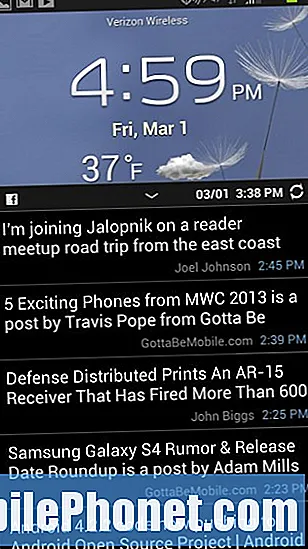
„Facebook“ būsenos atnaujinimus žiūrėkite „Galaxy S3“ pagrindiniame ekrane.
Norėdami įjungti šią paslėptą „Galaxy S3“ funkciją, eikite į Nustatymai -> Užrakinimo ekrano parinktys -> Informacijos žymeklis. Tada vartotojai gali paliesti eilutę, kad pasirinktų norimą žymeklį.
Energijos taupymo rėžimas
Jei jums reikia geresnio „Galaxy S3“ baterijos veikimo laiko, „Samsung“ yra energijos taupymo režimas, kuris gali automatiškai valdyti nustatymus, kad „Galaxy S3“ baterija veiktų ilgiau.
Įjungus šį nustatymą, „Galaxy S3“ automatiškai apriboja procesoriaus, ekrano galios lygio fono spalvą ir išjungia haptinį grįžtamąjį ryšį. Visa tai kartu padės akumuliatoriui išsilaikyti ilgiau neperkant išplėstinės „Galaxy S3“ baterijos.
Eiti į Nustatymai -> Energijos taupymo režimas -> Perjungti. Vartotojai gali pasirinkti, kurias energijos taupymo parinktis jie nori naudoti.
„Google“ dabar palaikykite nuspaudę meniu
„Samsung Galaxy S3“ yra „Google“ dabar - „Android“ atitikmuo „Siri“, kuris gali daug daugiau nei asmeninis „Apple“ asistentas. Sekundę palaikykite „Galaxy S3“ mygtuką „Menu“ ir bus paleista „Google“ dabar.
Čia galite pamatyti korteles su svarbia informacija apie orą, eismą, savo sporto komandas ir daug daugiau.
Venkite duomenų pertekliaus
Dėl ribotų duomenų planų gali būti mokami dideli mokesčiai už duomenų perviršį, tačiau „Galaxy S3“ yra duomenų monitorius, kuris seka jūsų naudojamus duomenis ir gali nustatyti duomenų perspėjimo ribą ir duomenų nutraukimo ribą. Telefonas gali būti šiek tiek atitrūkęs nuo oficialaus operatoriaus skaičiavimo, tačiau tai yra geras būdas lengvai kontroliuoti duomenų naudojimą.

Venkite „Samsung Galaxy S3“ duomenų permokos mokesčių.
Eikite į „Settings“ -> „Data use“ -> pažymėkite „Limit mobile data use“ ir įspėkite mane apie duomenų naudojimą. Tada vilkite slankiklius, kad nustatytumėte ribas ekrano apačioje.
Laikykite namus norėdami paleisti programas
Jei norite perjungti neseniai naudojamas „Galaxy S3“ programas, palaikykite fizinį namų mygtuką maždaug sekundę ir pasirodys sąrašas. Palieskite vieną iš programų, kad į ją pereitumėte. Jei norite jį užmušti, perbraukite į dešinę programoje.
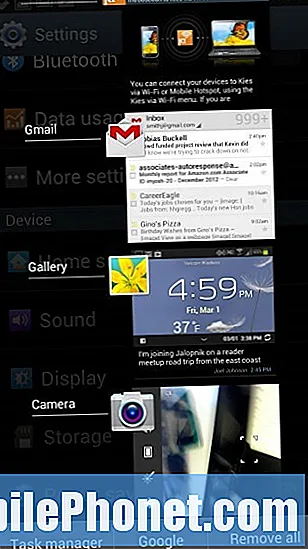
Patikrinkite šiuo metu veikiančias „Samsung Galaxy S3“ programas.
Ši funkcija yra įjungta pagal numatytuosius nustatymus ir yra patogus būdas perjungti programas.
Rodyti akumuliatoriaus procentą
Kai kurie vartotojai nori matyti „Samsung Galaxy S3“ baterijos veikimo procentą, o ne sunkiai iššifruojamą akumuliatoriaus piktogramą. Šis nustatymas procentinę dalį ir piktogramą pateikia pranešimų juostoje, kad būtų galima greitai ir tiksliai pasiekti.
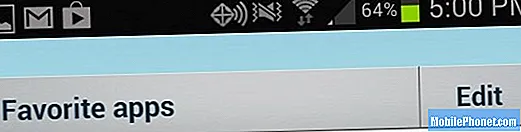
Pranešimų skydelyje žiūrėkite „Galaxy S3“ akumuliatoriaus procentą.
Atviras Nustatymai -> Ekranas -> Rodyti akumuliatoriaus procentą -> perjungti.
Baigti skambučius naudojant maitinimo mygtuką
Vartotojams, kurie nori greitai baigti skambučius, patiks galimybė baigti skambutį naudojant maitinimo mygtuką. Šis režimas leidžia paliesti dešinėje telefono pusėje esantį maitinimo mygtuką, kad baigtumėte skambutį neišjungdami ekrano.
Norėdami tai įjungti, eikite įNustatymai -> Pritaikymas neįgaliesiems -> Maitinimo mygtukas baigia skambučius -> perjungti.
Pabuskite balsu
Kita tikrai šauni savybė - galimybė atrakinti „Galaxy S3“ ar atlikti kitas komandas balsu. Užrakinimo ekrane vartotojai gali pasirinkti iš kelių pritaikomų komandų, kurios gali atrakinti „Galaxy S3“.
https://www.youtube.com/watch?v=GilVxQSvvKc
Eiti į Nustatymai -> Užrakinimo ekranas -> Užrakinimo ekrano parinktys -> Pabudimas užrakto ekrane. Tada bakstelėkite Nustatyti pabudimo komandą ir pritaikykite komandas bei veiksmus.
Galite jį nustatyti atidaryti kamerą, atrakinti telefoną, patikrinti savo tvarkaraštį ir dar daugiau.
Failų bendrinimas palietus
„Samsung Galaxy S3“ turi NFC ir palaiko „S-Beam“ - puikią funkciją, leidžiančią vartotojams paliesti du „Samsung“ įrenginius atgal ir nedelsiant dalytis failais. Mes tai panaudojome, kad galėtume greitai bendrinti filmą iš „Galaxy Note 2“ į „Galaxy S3“ be bet koks poravimas ar el. laiškų siuntimas.
https://youtu.be/9pJYfTT_5sQ
Eiti į Nustatymai -> Daugiau nustatymų -> Įjunkite NFC ir „S-Beam“. Tada galerijoje atidarykite nuotrauką ar vaizdo įrašą, tada palieskite „Galaxy S3“ į kitą „Galaxy S3“ arba „Galaxy Note 2“ ir palieskite, kad išsiųstumėte. Failas belaidžiu būdu bus bendrinamas tarp dviejų įrenginių.
Pasukite, kad nutildytumėte skambučius
„Samsung Galaxy S3“ taip pat leidžia vartotojams apversti telefoną, kad nutildytų skambutį ar pristabdytų muziką. Tai puikus būdas sustabdyti vibruojantį telefoną būnant susitikime arba tiesiog nepaisyti 5-osios dienos pardavimo.
Norėdami tai nustatyti, turėjau Nustatymai -> Judėjimas -> Apverskite, kad nutildytumėte / pristabdytumėte. Kai tai įjungta, apvertus telefoną skambutis ir vibracija bus sustabdyti, tačiau skambutis nebus nutrauktas, todėl skambinantysis nežinos, kad juos nutildėte. Tai atlikę taip pat galite atsakyti tekstiniu pranešimu.


